何年も経っても、Minecraftはサンドボックスのゲームシーンを支配し続けています。その無限の旅、動的に生成された世界、堅牢なマルチプレイヤー機能により、創造性の無限の機会を提供します。この象徴的なゲームで冒険を始めるために、最初のステップに飛び込みましょう。
目次
- Minecraftアカウントの作成
- あなたの旅を始める方法
- PC(Windows、MacOS、Linux)
- XboxとPlayStation
- モバイルデバイス(iOS、Android)
- Minecraftを出る方法
Minecraftアカウントの作成
Minecraftの旅に着手するには、Microsoftアカウントを作成する必要があります。これは、ゲームにログインするために不可欠です。ブラウザを使用して、公式のMinecraft Webサイトにアクセスしてください。右上隅にある「サインイン」ボタンを探して、クリックします。あなたが持っていない場合は、新しいアカウントを作成するように求められます。
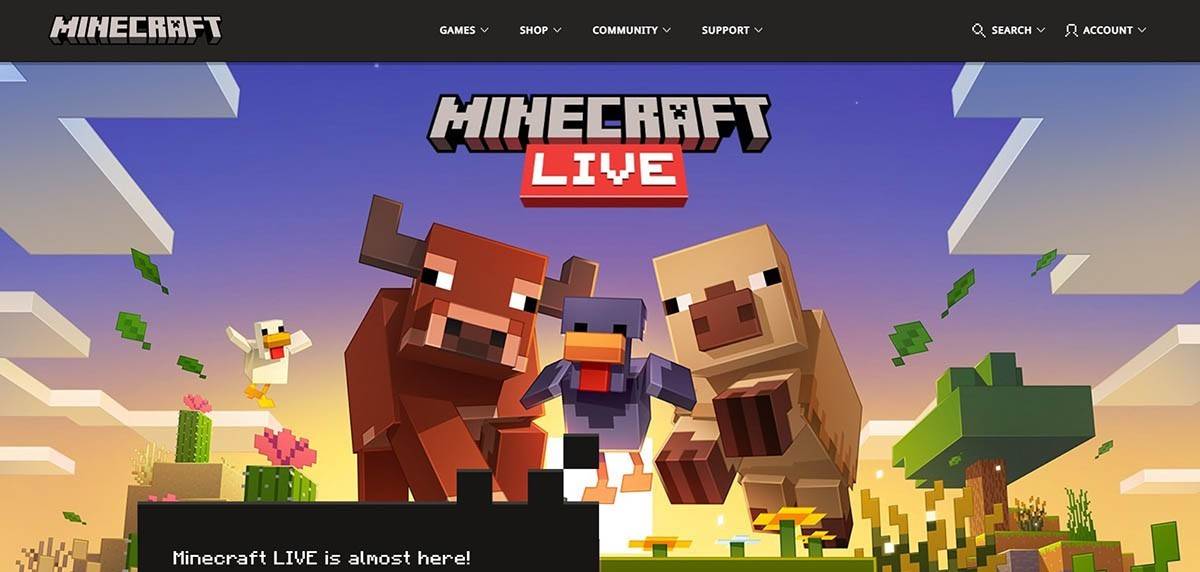 画像:minecraft.net
画像:minecraft.net
メールアドレスを入力し、Minecraftアカウントの強力なパスワードを選択してください。次に、一意のユーザー名を選択します。好みのユーザー名が取得された場合、システムは代替の提案を提供します。
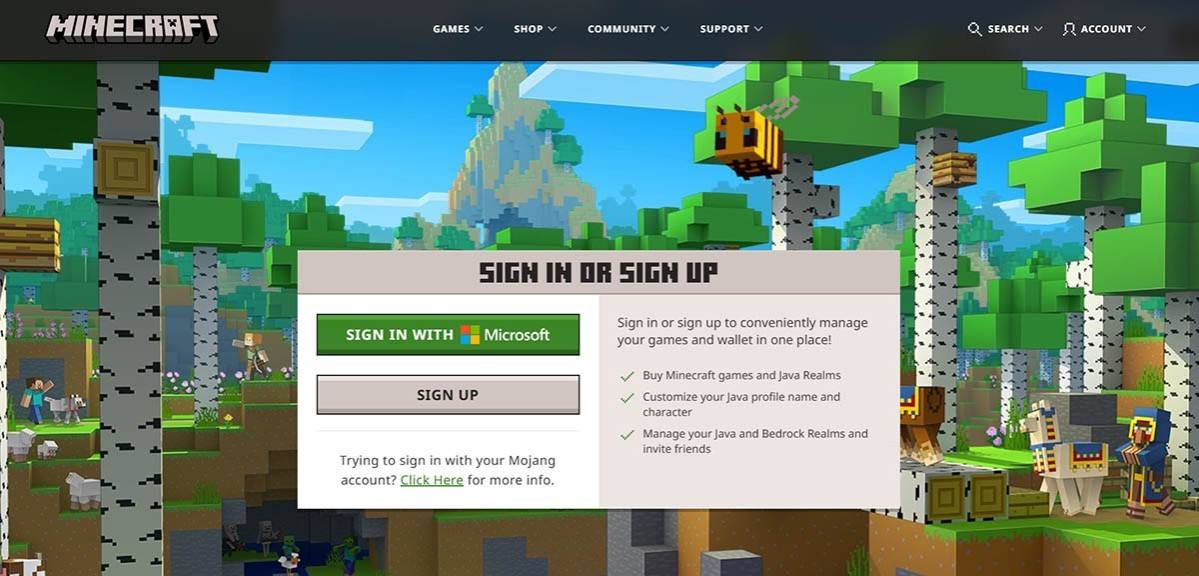 画像:minecraft.net
画像:minecraft.net
アカウントを設定した後、送信されたコードを入力してメールアドレスを確認してください。メールが表示されない場合は、「スパム」フォルダーをチェックしてください。検証されると、プロファイルはMicrosoftアカウントにリンクされ、まだお客様がまだない場合はゲームを購入できます。ウェブサイトのストアからお好みのバージョンを選択し、プロンプトに従って購入を完了します。
あなたの旅を始める方法
PC(Windows、MacOS、Linux)
PCプレーヤーの場合、MinecraftにはJava EditionとBedrock Editionの2つのバージョンがあります。 Java Editionは、Windows、MacOS、Linuxと互換性があり、公式Minecraft Webサイトからダウンロードできます。ランチャーをインストールした後、MicrosoftまたはMojangアカウントでログインし、希望するゲームバージョンを選択します。
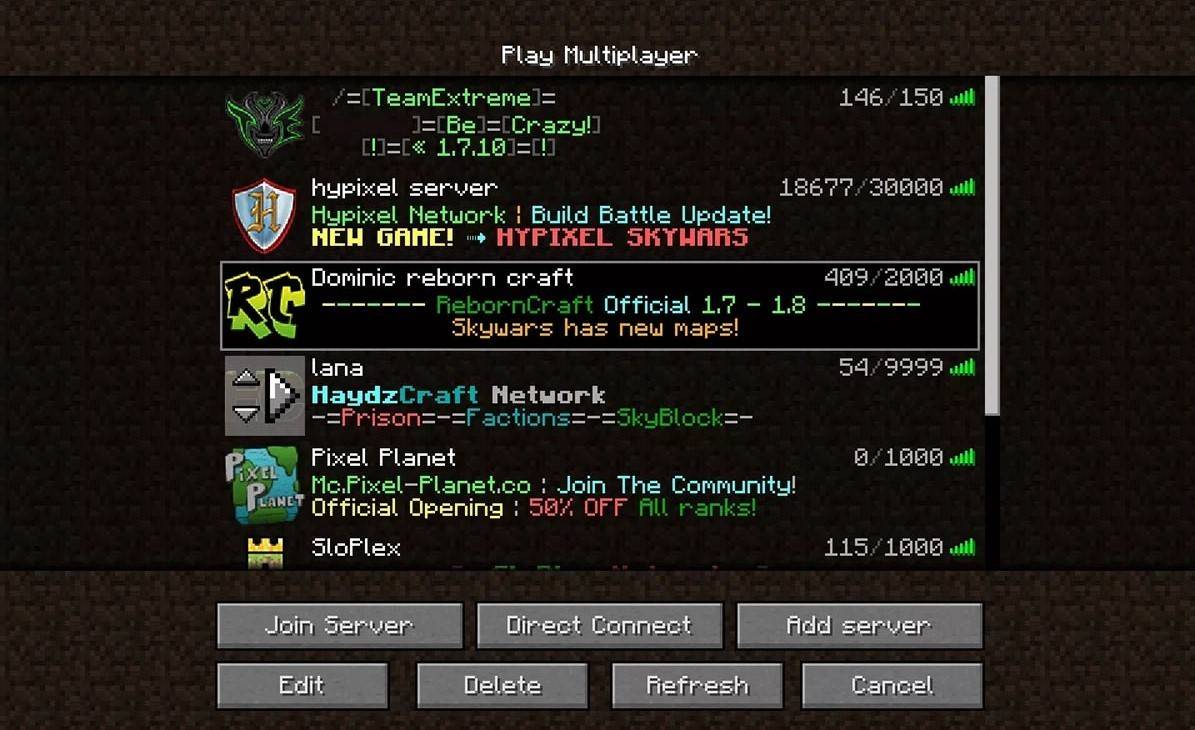 画像:aiophotoz.com
画像:aiophotoz.com
最初の起動時に、Microsoftアカウントの資格情報でログインするように求められます。ソロをプレイしている場合は、「新しい世界を作成する」をクリックして、ゲームモードを選択します。クラシックチャレンジの「サバイバル」または無制限のリソースの「クリエイティブ」を選択してください。
マルチプレイヤーの場合は、メインメニューの「再生」セクションに移動し、[サーバー]タブに移動します。招待状がある場合は、パブリックサーバーに参加するか、プライベートサーバーのIPアドレスを入力できます。同じ世界の友人と遊ぶ、世界を作成またはロードするには、設定でマルチプレイヤーを有効にします。
XboxとPlayStation
Xboxコンソール(Xbox 360、Xbox One、Xbox Series X/S)で、MicrosoftストアからMinecraftをダウンロードします。コンソールのホーム画面からゲームを起動し、Microsoftアカウントでログインして、成果と購入を同期します。
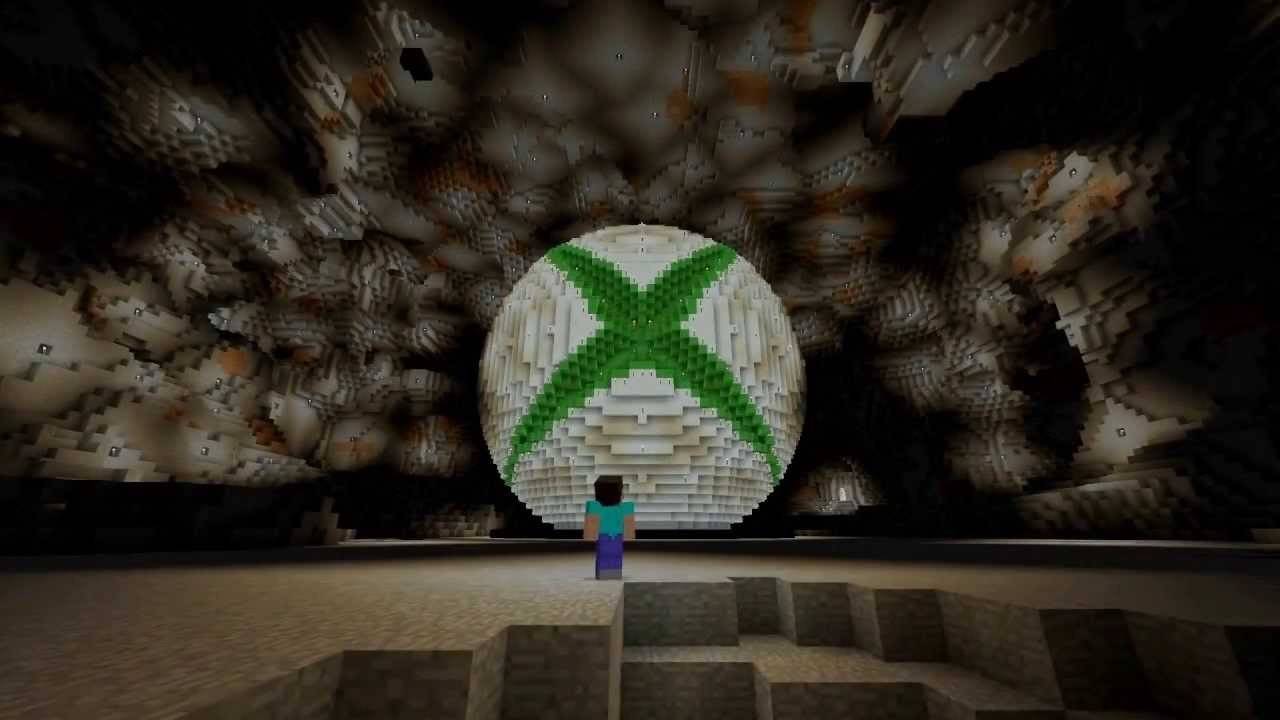 画像:YouTube.com
画像:YouTube.com
PlayStationユーザー(PS3、PS4、PS5)は、PlayStationストアからMinecraftを購入してダウンロードできます。ホーム画面からゲームを起動し、Microsoftアカウントでログインして、クロスプラットフォームのプレイを有効にします。
モバイルデバイス(iOS、Android)
モバイルゲーマーの場合、App Store(iOS)またはGoogle Play(Android)からMinecraftを購入してください。インストール後、Microsoftアカウントにログインして、クロスプラットフォームの再生にアクセスします。
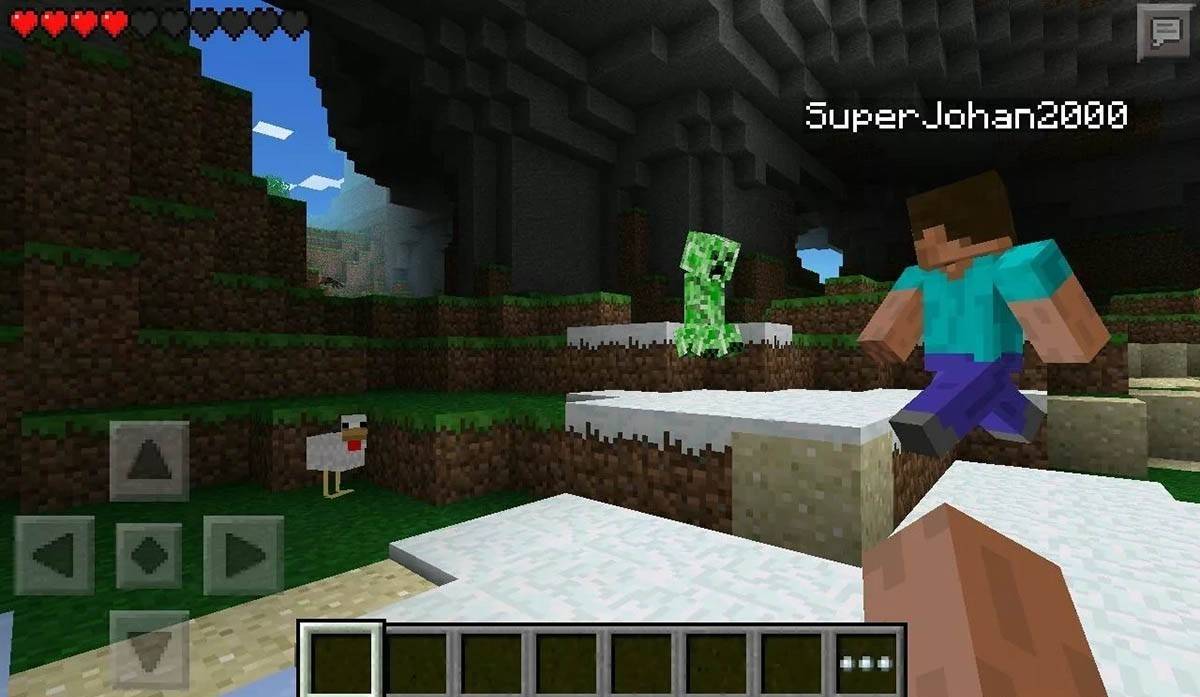 画像:Storage.GoogLeapis.com
画像:Storage.GoogLeapis.com
Bedrock Editionは、言及されたすべてのデバイスでクロスプラットフォームプレイをサポートしており、シームレスなマルチプレイヤーエクスペリエンスを可能にすることに注意してください。ただし、Java EditionはPCに限定されており、クロスプラットフォームのプレイをサポートしていません。
Minecraftを出る方法
Minecraftを終了することは、プラットフォーム間で簡単です。 PCで、ESCキーを押してゲームメニューにアクセスし、[保存と終了]をクリックしてメインメニューに戻ります。プログラムを閉じて完全に終了します。
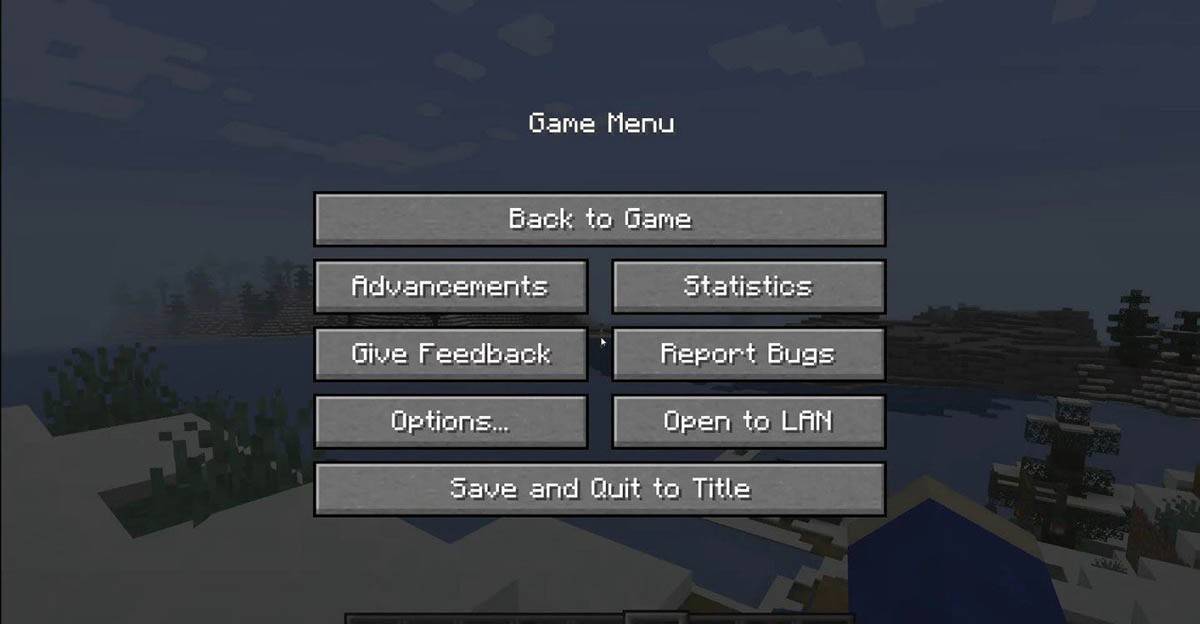 画像:tlauncher.org
画像:tlauncher.org
コンソールで、ゲームパッドの一時停止ボタンを使用してメニューを開き、[保存して終了]を選択し、コンソールの「ホーム」ボタンを使用してゲームを強調表示して終了します。
モバイルデバイスの場合は、ゲームメニューで「保存して終了」オプションを見つけます。アプリを完全に閉じるには、デバイスのシステムメニューを使用します。Androidの下部からスワイプして実行中のアプリを閉じるか、「ホーム」ボタンをダブルプレスするか、iOSをスワイプしてアプリを閉じます。
基本を装備しているので、ソロをプレイしたり、さまざまなプラットフォームで友人と一緒にプレイしたり、Minecraftのブロック状の世界での冒険をお楽しみください。

 最新のダウンロード
最新のダウンロード
 Downlaod
Downlaod
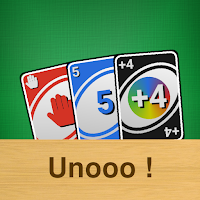



 トップニュース
トップニュース








